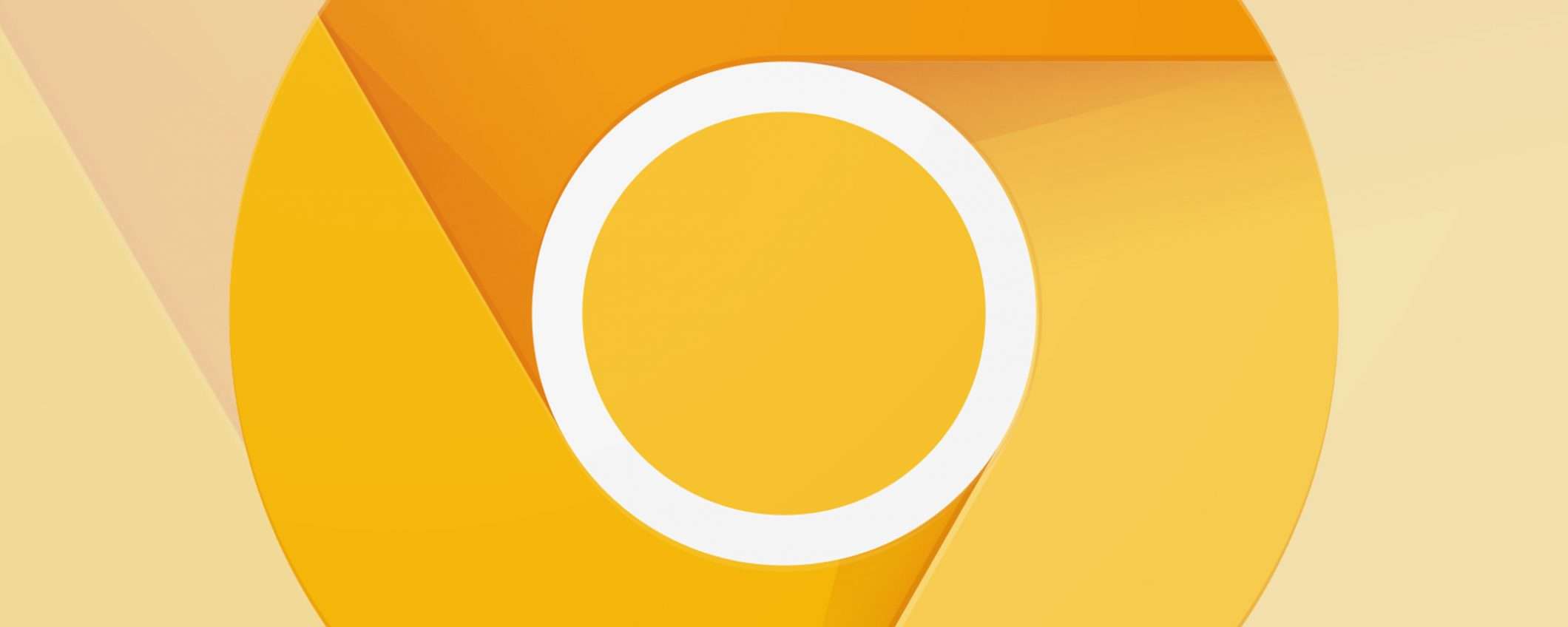Google è costantemente al lavoro con l’obiettivo di migliorare Chrome, intervenendo non solo sulle prestazioni e sulla stabilità del browser, ma anche implementando funzionalità sperimentali destinate inizialmente solo alle versioni di anteprima del software. Fino ad oggi per metterle alla prova è stato necessario accedere ai flag (“chrome://flags”) e abilitarle singolarmente, un processo che ora bigG sembra voler semplificare.
Chrome Labs: come far comparire l’icona
Nella release Canary è possibile far comparire l’icona Labs attraverso la quale accedere all’elenco delle caratteristiche in fase di test. Per farlo, neanche a dirlo, è necessario digitare “chrome://flags/#chrome-labs” (senza virgolette) nella barra dell’indirizzo, selezionare “Enabled” e infine riavviare Chrome.

In alto a destra nell’interfaccia, a fianco della barra dell’indirizzo, comparirà poi il pulsante “Chrome Labs”. Al momento le due feature sperimentali messe in evidenza sono Reading List (click con il pulsante destro del mouse o sull’icona a forma di stella per aggiungere una pagina all’elenco di quelle da leggere) e Tab Search (un pop-up sovrapposto all’interfaccia del browser per eseguire una ricerca in tutte le tab aperte).
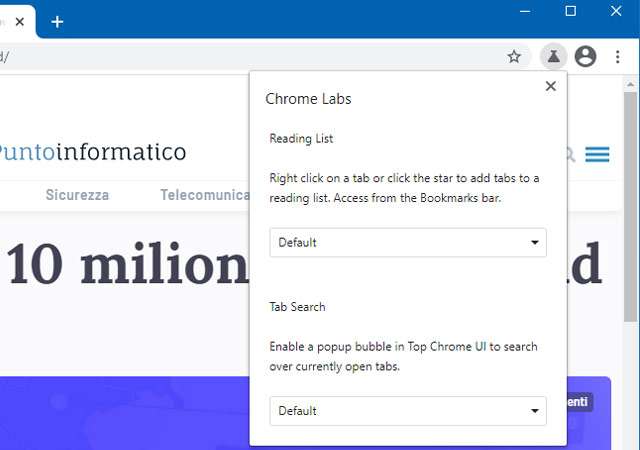
La funzionalità Labs è già disponibile nella versione 89 della release Canary di Chrome su computer con sistema operativo Windows, macOS e Linux. Al momento sembra essere destinata solo alle incarnazioni desktop del browser, non a quelle Android o iOS.